Satura rādītājs
Dažreiz jums var būt nepieciešams atlasīt visu rindu, pamatojoties uz konkrētiem datiem, kas atrodas šīs rindas šūnā. Šo uzdevumu var veikt dažādos veidos. Šajā rakstā es parādīšu 4 vieglus un vienkāršus veidus, kā. atlasīt rindu programmā Excel ja šūnā ir konkrēti dati.
Šeit man ir dažādu grāmatu īpašnieku datu kopa. Tagad es parādīšu, kā atlasīt rindas, ja šūnā ir konkrēti dati, atlasot visas rindas, kurās ir Haroldas īpašnieks.

Lejupielādēt Practice Workbook
Izvēlieties rindu programmā Excel, ja šūnā ir konkrēti dati.xlsm4 veidi, kā programmā Excel atlasīt rindu, ja šūnā ir konkrēti dati
1. Filtrējiet, lai atlasītu rindu, pamatojoties uz konkrētiem datiem programmā Excel
Vienkāršākais veids, kā atlasīt rindas, pamatojoties uz konkrētiem šūnas datiem, ir, izmantojot Filtrs Pirmā funkcija,
➤ Atlasiet visu datu kopu un dodieties uz Mājas> Rediģēšana> Atlasīt> Filtrēt> Filtrēt .

Pēc tam blakus rindu galvenēm parādīsies mazas bultiņas uz leju.
➤ Noklikšķiniet uz bultiņas blakus Īpašnieks .
Atvērsies nolaižamā izvēlne.

➤ Izvēlieties Harolds no šīs nolaižamās izvēlnes un noklikšķiniet uz LABI .

Rezultātā redzēsiet tikai tās rindas, kurās ir Harolds ir atlasīti sarakstā.
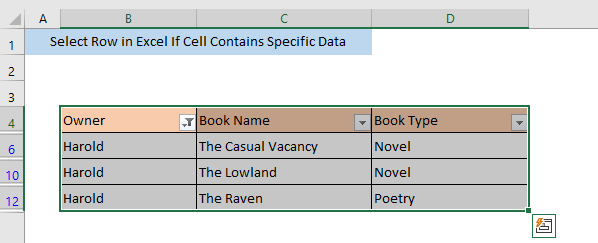
Lasīt vairāk: Kā izcelt aktīvo rindu programmā Excel (3 metodes)
2. Atlasiet rindu, ja šūna satur konkrētu tekstu, izmantojot nosacīto formatēšanu
Varat arī atlasīt rindas, pamatojoties uz konkrētiem datiem šūnā, izmantojot Nosacījumu formatēšana .
Pirmkārt,
➤ Atlasiet visu datu kopu un dodieties uz Sākumlapa> Nosacījumu formatēšana> Izcelt šūnu noteikumus> Teksts, kas satur .

Logs ar nosaukumu Teksts, kas satur tiks atvērts. Tagad,
➤ Ierakstiet datus, pamatojoties uz to, kura rinda tiks atlasīta lodziņā Formatējiet šūnas, kurās ir teksts . Šim datu kopumam esmu ievadījis Harolds .
➤ In the ar izvēlieties vēlamos formatēšanas stilus un nospiediet LABI . Esmu izvēlējies Gaiši sarkans aizpildījums ar tumši sarkanu tekstu .
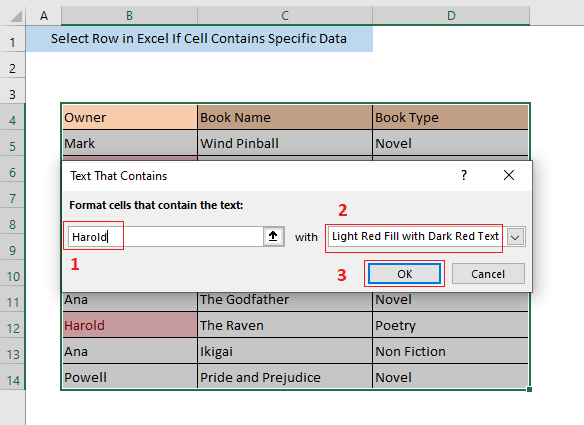
Rezultātā redzēsiet, ka šūnas, kurās ir dati, tiks izceltas.

Tagad varat atlasīt rindas, nospiežot CTRL un noklikšķinot uz izceltās šūnas .

Lasīt vairāk: Izcelt rindu, ja šūnā ir kāds teksts
Līdzīgi lasījumi
- Kā Excel programmā Excel noslēpt augšējās rindas (7 metodes)
- Datu attīrīšanas paņēmieni programmā Excel: rindiņu randomizēšana
- Slēpt rindas un kolonnas programmā Excel: saīsnes & amp; Citas metodes
- Slēptās rindas programmā Excel: kā tās atcelt vai dzēst?
- Kā iesaldēt rindas programmā Excel (6 vienkāršas metodes)
3. Excel Atrast un atlasīt funkcijas
Atrast & amp; atlasīt funkcijas var izmantot arī, lai atlasītu rindas, ja šūnā ir konkrēti dati.
Pirmkārt,
➤ Atlasiet visu datu kopu un dodieties uz Sākumlapa> Rediģēšana> Atrast> Atlasīt> Atrast .
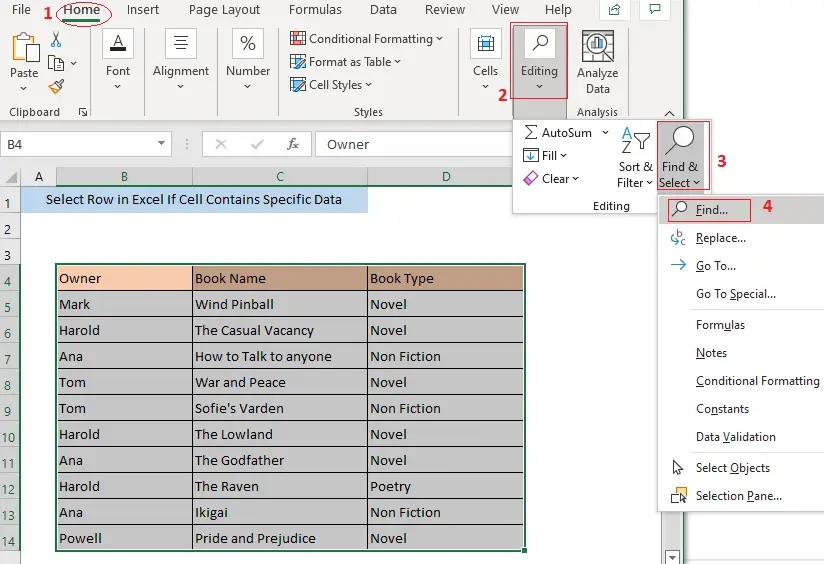
Tagad tiek atvērts logs ar nosaukumu Atrast un aizstāt tiks atvērts.
➤ Ierakstiet datus, pamatojoties uz kuriem tiks atlasītas rindas. Atrodiet, kas šim datu kopumam es esmu ievadījis Harolds .
➤ Pēc tam noklikšķiniet uz Atrast visu .

Tagad šūnas, kurās ir konkrēti dati, tiks parādītas lapas apakšā. Atrast un aizstāt logs.
➤ Atlasiet šūnas un aizveriet Atrast un aizstāt logs.

Rezultātā redzēsiet, ka tiks atlasītas šūnas, kurās ir dati.
➤ Atlasiet visas rindas, nospiežot CTRL un noklikšķinot uz šūnu rindu numuriem.

Saistīts saturs: Excel rindas krāsas maiņa ar nosacīto formatēšanu [Video]
4. VBA izmantošana, lai atlasītu rindu
Izmantojot Microsoft Visual Basic lietojumprogrammas (VBA) , varat viegli atlasīt rindas, ja šūnā šajās rindās ir konkrēti dati.
➤ Vispirms nospiediet ALT+F11 lai atvērtu VBA logs
➤ Pēc tam šī loga labajā panelī ar peles labo pogu noklikšķiniet uz lapas nosaukuma un dodieties uz Ievietot> Modulis .

Tas atvērs Modulis(Kods) logs.
➤ Ievietojiet šādu kodu šajā Modulis(Kods) logs
Sub select_rows_with_given_data() Dim Rng As Range Dim myCell As Object Dim myUnion As Range Set Rng = Atlase searchdata = InputBox("Lūdzu, ievadiet meklēšanas datus") For Each myCell In Rng If InStr(myCell.Text, searchdata) Then If Not myUnion Is Nothing Then Set myUnion = Union(myUnion, myCell.EntireRow) Else Set myUnion = myCell.EntireRow End If End If EndIf Next If myUnion Is Nothing Then MsgBox "Dati nav atrasti atlasē" Else myUnion.Select End If End If End Sub Pēc makra palaišanas kods atvērs pielāgotu lodziņu, kurā varēsiet ievietot datus. Ja dati tiks atrasti atlasīto šūnu diapazonos, tiks atlasīta visa rinda. Ja dati netiks atrasti, tiks parādīts kļūdas paziņojums.

➤ Tagad aizveriet VBA logu, atlasiet datu kopu un dodieties uz Skatīt> Makro lai palaistu makroreaktoru.

Tā rezultātā tiek atvērts logs ar nosaukumu Makro tiks atvērts.
➤ Izvēlieties select_rows_with_given_data no Makro nosaukums un noklikšķiniet uz Palaist .

Tiks atvērts pielāgotais lodziņš.
➤ In the Lūdzu, ievadiet meklēšanas datus lodziņā ievadiet konkrētus datus un noklikšķiniet uz LABI .
 Rezultātā redzēsiet, ka atlasītas visas rindas, kurās vienā no šūnām ir konkrēti dati.
Rezultātā redzēsiet, ka atlasītas visas rindas, kurās vienā no šūnām ir konkrēti dati.

Saistīts saturs: VBA, lai paslēptu rindas programmā Excel (14 metodes)
Secinājums
Varat atlasīt rindu programmā Excel, ja šūnā ir konkrēti dati, izmantojot jebkuru no iepriekš aprakstītajām metodēm. Lūdzu, atstājiet komentāru, ja jums ir neskaidrības.

